Introduction
Dans chaque onglet de l', vous pouvez configurer l'affichage des colonnes (une configuration par défaut est proposée). Cela permet de :
Définir les colonnes que vous souhaitez afficher.
Définir l'ordre des colonnes affichées.
Colonnes disponibles
Le tableau ci-dessous présente les différentes colonnes disponibles dans l' :
Nom de la colonne |
Description |
|
|---|---|---|
|
Nom de l'instance ou du type de données. |
|
|
Type de données. Par défaut, cette case est cochée. |
|
|
Valeur initiale des variables. Par défaut, cette case est cochée. |
|
|
Commentaire relatif aux variables. Par défaut, cette case est cochée. |
|
|
Nom choisi par l'utilisateur, qui permet de personnaliser un élément de type IODDT, DDT ou Tableau pour lui attribuer un nom défini par le fabricant ou l'utilisateur. Par défaut, cette case est cochée. NOTE : il est impossible de définir une valeur d'alias pour
une variable dont l'attribut de rang de bit a été
défini.
|
|
|
Chemin d'accès complet du sous-champ de variable, dans lequel l'utilisateur définit l'attribut Alias. Par défaut, cette case est cochée. |
|
|
Type de variable, constante ou non. |
|
|
Texte libre pouvant être utilisé par un outil externe ou pour des besoins spécifiques de l'utilisateur. |
|
|
Nombre d'utilisations de la variable dans le programme et dans les autres parties du projet (tables d'animation, écrans d'exploitation). |
|
|
Pour uniquement. Affiche l'adresse des modules propriétaires de la variable. |
|
|
Adresse du contrôleur servant à référencer les variables. Par défaut, cette case est cochée. |
|
|
Indique si la variable est une variable échangée à travers le réseau entre différentes stations. |
|
+ |
|
Numéro du groupe (de variables) contenant cette variable. |
|
Numéro désignant de façon unique une variable dans le groupe (de variables). |
|
|
Définir si la variable accepte ou non le mécanisme de mise à jour des valeurs initiales par les valeurs courantes. |
|
|
Lorsque vous sélectionnez , l'utilisation de la mémoire est réduite. Par défaut, cette case est cochée. |
|
|
Permet d'appliquer ou non un horodatage à une variable et de choisir le type d'horodatage, voir Variables d'horodatage système ou Variables d'horodatage applicatif. |
|
+ |
|
Indique la source de l'horodatage. |
|
Indique l'ID de la variable horodatée. |
|
|
Attribut que vous pouvez utiliser pour marquer une variable comme variable scrutée par l'automate via Ethernet par exemple. |
|
|
Droits d'accès d'une instance de type référence utilisés lorsque la référence déréférence une variable en lecture seule, voir Droit d'accès des références Par défaut, cette case est cochée. |
|
|
Utilisez cet attribut pour protéger vos données contre toute requête de modification en mode de surveillance. Lorsque l'option est sélectionnée, il n'est pas possible de modifier la variable protégée. Par défaut, cet attribut n'est pas activé. NOTE : L'option de projet doit
être activée : .
|
|
|
Uniquement pour les systèmes à redondance d'UC M580. Si cette option est cochée, la variable ou l'instance de bloc fonction est automatiquement échangée entre l'automate primaire et l'automate redondant. Par défaut, cette case est cochée. |
|
+ |
|
Indique la tâche dans laquelle une variable, une instance EFB ou une instance DFB est utilisée. |
|
Les UC BME•586040 disposent de cet attribut de variable, qui détermine si la valeur de la variable sera conservée après un démarrage à chaud. Si l'attribut est :
Pour les autres UC Modicon M580, cet attribut est en lecture seule. Il est sélectionné par défaut et ne peut pas être désélectionné. |
|
|
Numéro d'ordre d'un bloc fonction. |
|
|
Adresse LL984 de la variable (%Mx = 00000x, %Ix = 10000x, %IWx = 30000x, %MWx = 40000x) Cette colonne n'est disponible que pour les automates Quantum (à l'exception des automates de sécurité Quantum). |
|
|
Droits d'accès de la variable, lecture seule ou lecture et écriture par le programme. |
|
|
Descripteurs (1 à 9) des variables. s'affiche une fois que vous avez sélectionné cette colonne dans la boîte de dialogue . à peuvent s'afficher à l'aide du signe situé dans l'en-tête de la colonne . |
|
|
Version du type. |
|
|
Donne le classement des bits de la variable dans son type de structure. |
|
|
Uniquement pour l'éditeur de données de l'unité de programme. Définit si la variable d'unité de programme est un paramètre d'entrée, de sortie ou d'entrée/sortie, ou une variable privée ou publique. Par défaut, cette case est cochée. |
|
|
Uniquement pour l'éditeur de données de l'unité de programme. Affectation de variables aux paramètres d'unité de programme (paramètres d'entrée, de sortie ou d'entrée/sortie). |
|
Définition des colonnes
Etape |
Action |
|---|---|
1 |
Sélectionnez l'onglet souhaité dans l'. |
2 |
Ouvrez la boîte de dialogue en sélectionnant dans le menu contextuel. La boîte de dialogue ci-dessous s'affiche : 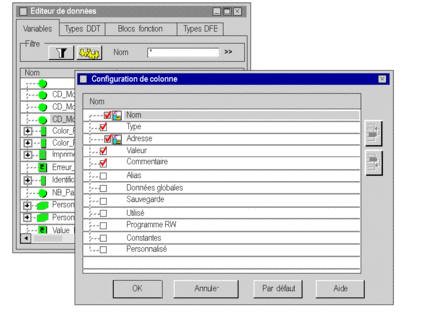 |
3 |
Activez les cases correspondant aux colonnes que vous souhaitez afficher. |
4 |
Validez les modifications avec la commande . |
Description des boutons
Bouton |
Description |
|---|---|
|
Permet de confirmer la configuration et de quitter la boîte de dialogue. |
|
Permet d'annuler les modifications et de quitter la boîte de dialogue. |
|
Permet de restaurer la configuration par défaut. |
|
Permet d'afficher l' de la boîte de dialogue . |
Modification de l'ordre des colonnes
Etape |
Action |
|---|---|
1 |
Sélectionnez l'onglet souhaité dans l'. |
2 |
Accédez à la boîte de dialogue en sélectionnant dans le menu contextuel. |
3 |
Placez le pointeur de la souris sur l'attribut de votre choix et déplacez-le à l'endroit souhaité en cliquant sur les deux boutons situés à droite de la fenêtre. |
4 |
Validez les modifications en cliquant sur . |


